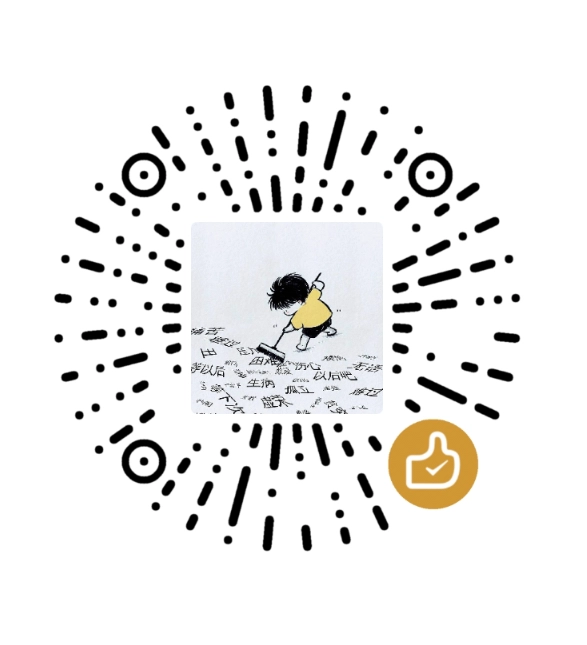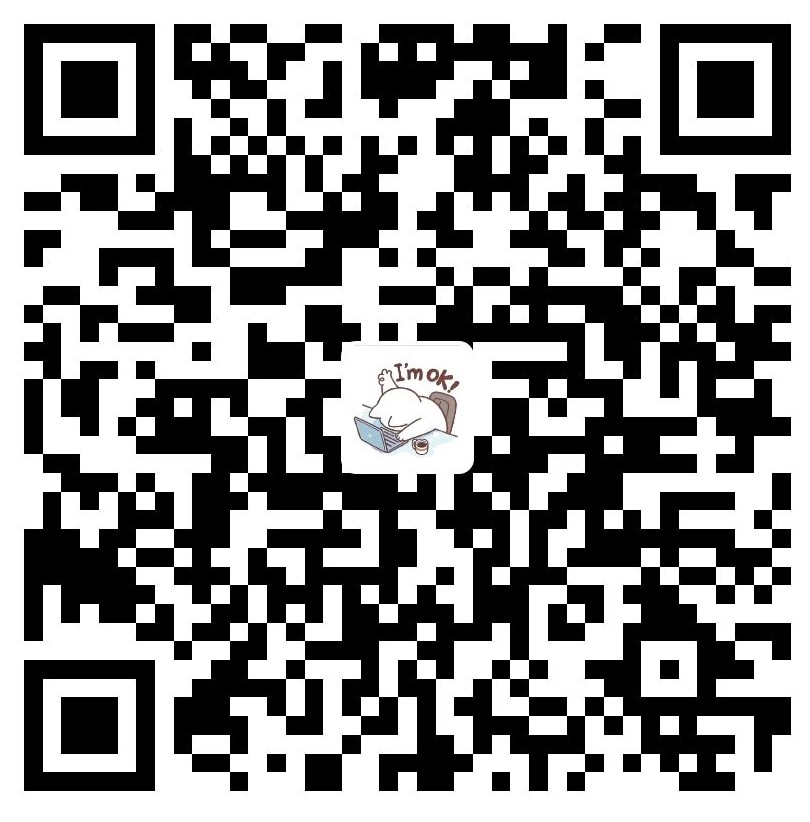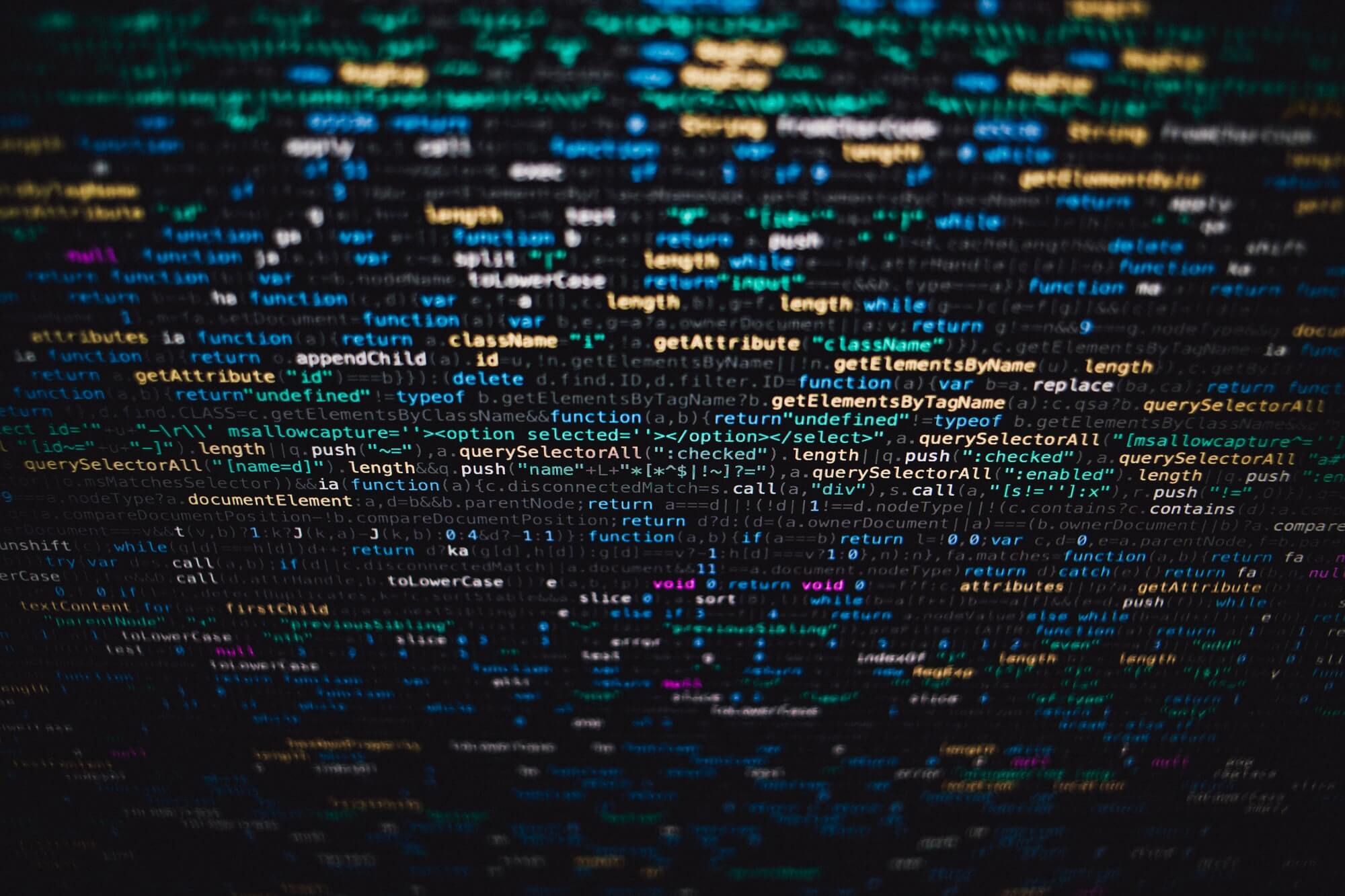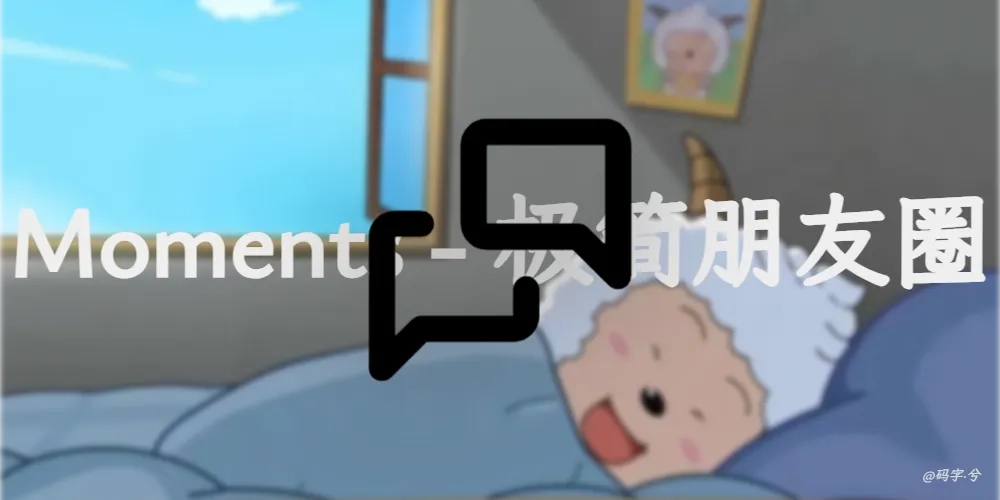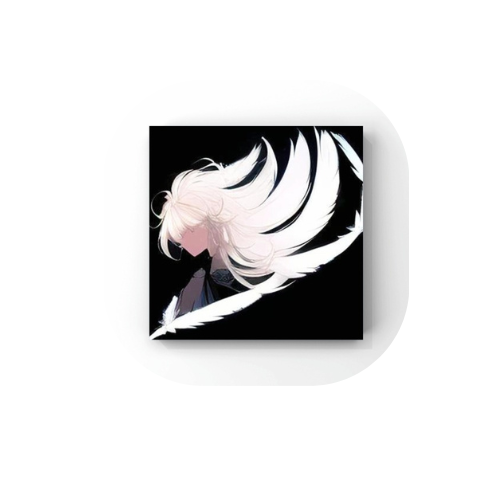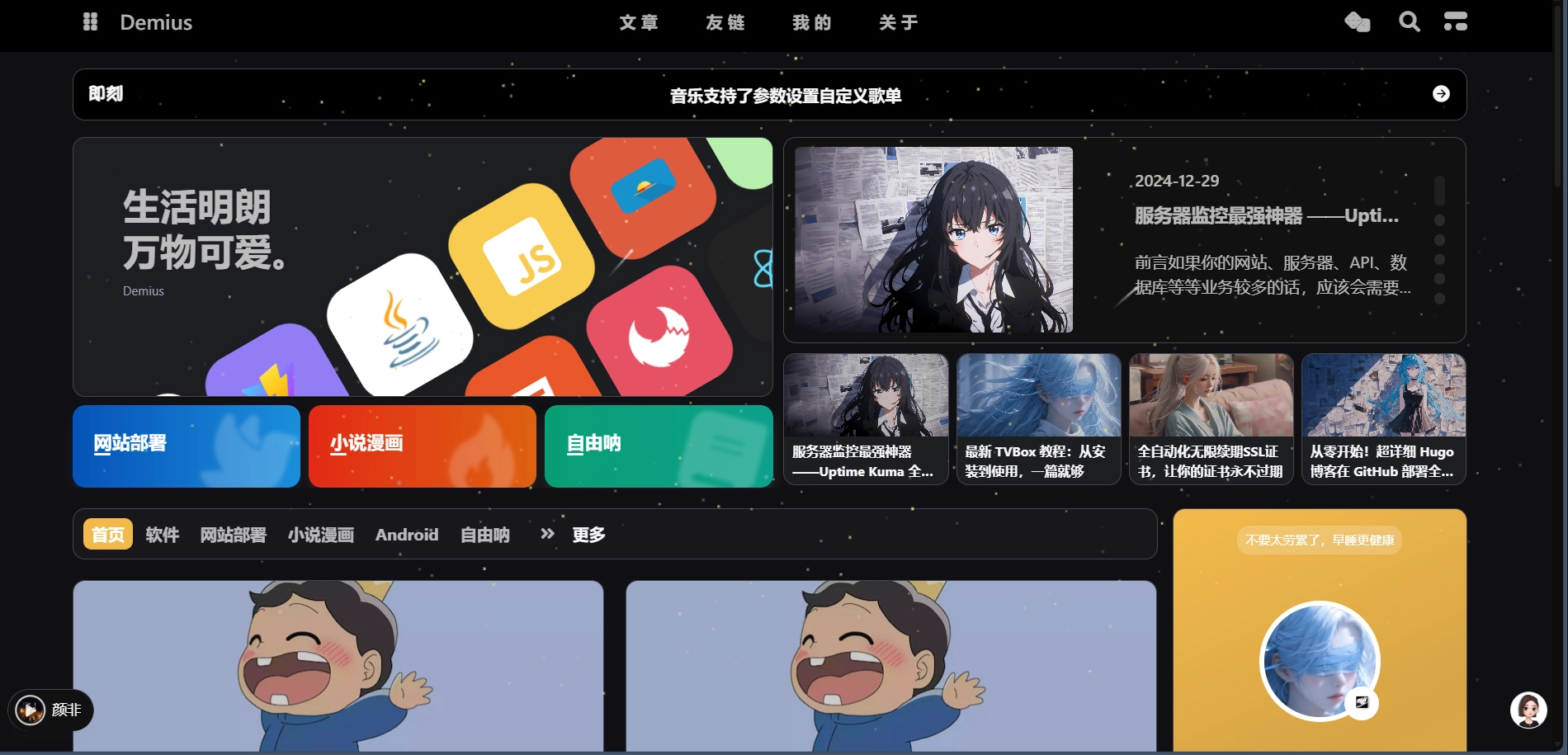2025设计师必备:hexo-theme-solitude零代码搭建高颜值博客全指南
2025设计师必备:hexo-theme-solitude零代码搭建高颜值博客全指南
Mz Xi【免费下载链接】hexo-theme-solitude
一款设计师风格的 Hexo 主题,支持懒加载、PWA、Latex 及多种评论系统
项目地址: https://gitcode.com/everfu/hexo-theme-solitude
你是否还在为这些问题烦恼?
博客主题简陋,缺乏设计感,无法匹配个人风格?
页面加载缓慢,访客没看完就关掉?
功能单一,想加评论、数学公式却无从下手?
作为设计师或技术博主,你需要一款「颜值与实力并存」的博客框架。而 hexo-theme-solitude—— 这款荣获「GitHub 2024 年度设计奖」的 Hexo 主题,正以极简美学 + 强大功能的组合,重新定义静态博客的可能性。
本文带你从零开始,用 10 分钟完成「环境搭建→主题个性化→上线部署」全流程,让博客同时拥有 Awwwards 级视觉效果 和 毫秒级加载速度!
一、为什么选 hexo-theme-solitude?
静态博客(SSG)因「安全高、加载快、部署成本低」成为创作者首选,而 solitude 在众多 Hexo 主题中脱颖而出,核心优势有三点:
1. 设计师级视觉体验
极简美学:12:8:1 黄金排版比例,留白艺术 + 层次感设计,贴合现代 UI/UX 趋势
动态交互:滚动视差、元素入场动画、暗黑模式无缝切换,不牺牲性能
全场景适配:从 320px 手机屏到 4K 显示器,布局自动优化
2. 全栈功能集成(开箱即用)
| 功能模块 | 核心特性 | 技术实现 |
| 内容展示 | Markdown 深度支持、Latex 数学公式、代码高亮 | Prism.js + Katex |
| 性能优化 | 图片懒加载、资源预加载、PWA 离线访问 | Intersection Observer + Workbox |
| 社交互动 | 多平台评论、文章分享、访客统计 | Valine + Share.js |
| SEO 优化 | 自动 sitemap、结构化数据、canonical 标签 | Hexo 插件生态 |
3. 开发者友好架构
模块化配置:通过 JSON 文件可自定义主题 90% 以上元素
钩子函数(Hook):方便二次开发扩展功能
TypeScript 类型定义:减少开发错误,提升维护效率
二、3 分钟搞定 Hexo 环境准备
1. 系统要求
Node.js:v14.0.0+(推荐 v18 LTS)
Git:用于克隆主题仓库
npm:Node.js 自带,v6.0.0+
2. 安装步骤(终端执行)
步骤 1:检查 / 安装 Node.js
先验证是否已安装:
1 | node -v # 需输出 v14.0.0+ |
未安装则用 nvm(多版本管理工具)安装:
1 | # 安装nvm(Linux/macOS) |
步骤 2:安装 Hexo 框架
全局安装 Hexo 命令行工具:
1 | npm install -g hexo-cli |
验证安装:
1 | hexo -v # 输出Hexo版本即成功 |
三、5 分钟安装主题:从初始化到预览
快速流程概览
1 | graph TD |
详细步骤(终端执行)
步骤 1:创建 Hexo 博客项目
1 | # 1. 创建目录并进入(自定义目录名,如my-hexo-blog) |
步骤 2:安装 solitude 主题(二选一)
推荐「Git 克隆」(方便后续更新):
1 | # 进入主题目录 |
若用 npm 安装(适合快速试用):
1 | npm install hexo-theme-solitude --save |
步骤 3:配置主题
- 复制主题配置文件到根目录:
- Git 克隆方式:
1 | cp themes/solitude/_config.yml.example _config.solitude.yml |
- npm 安装方式:
1 | cp node_modules/hexo-theme-solitude/_config.yml.example _config.solitude.yml |
- 修改根目录_config.yml,指定主题为 solitude:
1 | # 找到theme配置项,修改为:theme: solitude |
步骤 4:安装主题依赖插件
1 | # PWA离线访问支持 |
步骤 5:创建文章并预览
1 | # 1. 创建第一篇文章 |
打开浏览器访问 http://localhost:4000,即可看到设计师风格的博客啦!
四、个性化配置:打造专属博客风格
所有配置都在根目录_config.solitude.yml文件中,以下是核心配置项说明:
1. 基础配置(必改)
1 | # 网站基本信息(影响SEO和首页展示) |
2. 高级自定义(提升辨识度)
① 自定义导航菜单
修改_config.solitude.yml的menu项:
1 | menu: |
② 配置评论系统(以 Valine 为例)
1 | comment: |
③ 启用 PWA(支持离线访问)
在根目录_config.yml中添加 PWA 配置:
1 | pwa: |
五、部署上线:3 种主流平台教程
1. 部署到 Netlify(推荐,免费)
将博客项目推送到 GitHub/GitLab 仓库
登录Netlify,点击「New site from Git」
选择你的仓库,设置构建参数:
Build command:hexo generate
Publish directory:public
- 点击「Deploy site」,等待部署完成(自动生成域名)
2. 部署到 Vercel(免费)
- 安装 Vercel CLI:
1 | npm install -g vercel |
- 在博客根目录执行:
1 | vercel |
- 按提示登录(推荐 GitHub 账号),Vercel 会自动识别 Hexo 项目,无需额外配置
3. 部署到 GitHub Pages(免费)
- 安装部署插件:
1 | npm install hexo-deployer-git --save |
- 编辑根目录_config.yml,添加部署配置:
1 | deploy: |
- 执行部署命令:
1 | hexo d -g # 生成静态文件并部署 |
六、常见问题 & 性能优化
常见问题 Q&A
- Q1:本地预览正常,部署后样式错乱?
A:检查根目录_config.yml的url和root配置,需设置为你的实际域名(如url: https://xxx.github.io,root: /)。
- Q2:如何更新主题到最新版本?
A:若用 Git 克隆安装,进入themes/solitude目录,执行git pull即可。
- Q3:图片懒加载不生效?
A:确保已安装hexo-lazyload-image,并执行hexo clean清除缓存后重新生成(hexo g)。
性能优化建议
- 图片压缩:安装hexo-image-slim自动压缩图片
1 | npm install hexo-image-slim --save |
- CDN 加速:在_config.yml配置静态资源 CDN(示例用 jsDelivr):
1 | cdn: |
- 代码压缩:安装插件压缩 CSS/JS:
1 | npm install hexo-clean-css --save # 压缩CSS |
七、结语:开启你的博客创作之旅
通过本文,你已掌握 hexo-theme-solitude 的「安装→配置→部署」全流程。这款主题不仅提供开箱即用的设计师级体验,更支持无限个性化 —— 无论是技术博客、设计作品集,还是个人思想阵地,它都能成为你的得力助手。
下一步行动建议:
探索主题高级功能:自定义主题色、字体、页面布局
学习 Hexo 模板系统,创建专属页面(如作品集、留言板)
加入 solitude 社区,分享你的定制方案和使用经验
记住:最好的博客不仅是技术的展示,更是个性与思想的延伸。现在就动手搭建,让你的声音被更多人听见!